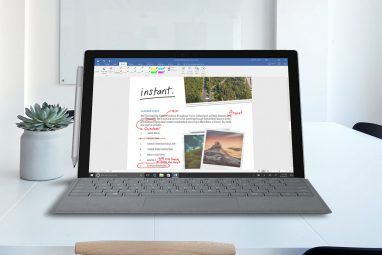Windows 10中的系统服务异常是蓝屏死机(BSOD)。与Windows的早期版本不同,BSOD现在具有修复计算机的有用信息。
在本文中,我们将检查SYSTEM_SERVICE_EXCEPTION错误,发生的原因,如何修复以及如何阻止它再次发生。
什么是系统服务异常错误?
发生SYSTEM_SERVICE_EXCEPTION错误的原因有几个:图形用户界面错误,系统文件损坏以及与
鉴于存在许多潜在的SYSTEM_SERVICE_EXCEPTION原因,因此,还有几种方法可以解决此问题。有些可能会修复Windows系统错误,而有些则不能。
主要的工作过程是更新驱动程序并检查Windows 10文件系统是否存在错误,但是您应该按照下面的列表进行操作,直到SYSTEM_SERVICE_EXCEPTION错误永久消失。
如何修复系统服务异常错误
The first thing to do is check that Windows 10 is completely up to date . Outdated system files can cause unexpected errors. Checking for a pending update is a quick and easy way to figure out if that is what is causing your issue.
按 Windows键+ I 打开“设置"面板。现在,转到更新和安全性,然后在 Windows Update 下检查是否有任何待处理的更新。如果有更新,请保存所有重要文件,然后按立即重新启动。在此过程中,系统将重新引导。
Windows Update使系统驱动程序保持最新。自动化该过程意味着您的系统驱动程序不太可能落后于其推荐版本-但这并不意味着某些驱动程序就不会落空。在其他时间,Windows使用的驱动程序版本不正确。
要检查最新的自动驱动程序更新,请转到更新和安全> Windows Update>查看更新历史记录。最近的驱动程序更新出现在这里。现在,在“开始"菜单搜索栏中键入设备管理器,然后选择最匹配的设备。向下浏览列表,检查是否有错误符号。如果没有任何内容,则驱动程序状态可能不是问题的根源。
如果有黄色的“警报"符号,请使用下拉箭头打开该部分,然后右键单击问题驱动程序并选择更新驱动程序。选择自动搜索更新的驱动程序软件,以使Windows为您自动执行更新过程。

否则,您可以使用第三方工具来同时更新所有系统驱动程序。查看此免费工具列表,您可以使用这些工具来解决大多数Windows问题。前两个选项IOBit的Driver Booster和Snappy Driver Installer正是这样做的。
接下来,尝试从命令提示符处运行Windows Check Disk。 CHKDSK是Windows系统工具,可验证文件系统并进行某些设置,并在运行时修复问题。
在“开始"菜单搜索栏中键入命令提示符,然后右键单击最佳匹配,然后选择以管理员身份运行。 (或者,按 Windows键+ X ,然后从菜单中选择命令提示符(Admin)。)
下一步,键入 chkdsk / r ,然后按Enter。该命令将扫描您的系统中的错误并解决所有问题。
系统文件检查是另一个Windows系统工具,用于检查Windows系统文件的丢失和损坏。听起来像CHKDSK,对不对?好吧,SFC专门检查Windows系统文件,而CHKDSK扫描整个驱动器中是否有错误。
但是在运行SFC命令之前,最好再次检查一下它是否完全正常。
DISM 代表部署映像服务和管理。 DISM是具有许多功能的集成Windows实用程序。在这种情况下,DISM Restorehealth命令可确保我们的下一个修复程序将正常运行。完成以下步骤。
有是SYSTEM_SERVICE_EXCEPTION错误的官方Windows修补程序。但是,此修复程序与定义特定的SYSTEM_SERVICE_EXCEPTION问题的停止代码有关。停止代码为0x0000003B,它与IEEE 1394设备有关;换句话说,就是FireWire和接口标准的类似品牌版本。
转到Microsoft修补程序页面,然后选择可用的修补程序下载链接。按照屏幕上的说明进行操作(需要电子邮件详细信息才能将修补程序发送给您)。该修补程序到达您的电子邮件帐户后(即时),请使用页面底部的链接下载文件。
一旦下载,请双击该文件。自动提取文件建议将 C:/ 作为默认位置。但是,我会在文件路径中添加“修补程序"(例如C:/ hotfix),以使其更容易找到解压缩的文件。接下来,导航到解压缩的文件,然后右键单击并选择以管理员身份运行以完成该过程。
如果没有其他效果,则可以使用Windows 10的“重置"功能执行以下操作:刷新系统文件。 Windows 10重设会用一组全新的文件替换您的系统文件,并且在理论上清除了与SYSTEM_SERVICE_EXCEPTION错误有关的挥之不去的问题,同时保留了大部分重要文件。
转到 Settings> Update and安全>恢复,然后在重置此计算机下,选择入门。按下按钮后,系统将立即重新启动,因此请确保事先备份所有重要文件。系统将重新启动,然后您可以选择保留我的文件或删除所有内容。
系统服务异常错误:已修复且已清除!
这些修复程序之一或它们的组合将解决您的SYSTEM_SERVICE_EXCEPTION错误,使系统没有BSOD。
如果没有,您可以尝试以下另一种简短的解决方案:按照您最近安装的程序进行操作,卸载每个程序,直到问题解决。某些程序有导致某些系统进程崩溃的不受欢迎的习惯。
需要更多帮助来修复BSOD!
标签: 蓝屏死机 计算机诊断 Windows 10 计算机维护 疑难解答